
Paylaşmak gerçekten önemsiyor. Apple Music meraklıları için bu söz çok uygun. Apple Music'in Aile Paylaşımı planıyla, konseptin sadece paylaşmakla ilgili olmadığı, aynı zamanda önemsemek olduğu da oldukça açık.
Apple Music'in Aile Paylaşımı, paylaşmanıza olanak tanır iTunes ve iBook altı kişilik bir grupla. Bu, ailenizde altı kişi olabilir. Hesapları paylaşmak zorunda değilsiniz. Bu nedenle, sevdiğiniz insanlarla paylaşmaya hevesliyseniz, en iyisi Apple Music'e aile ekle. Bu makale size bunu nasıl yapacağınızı gösterecek.
İçindekiler Kılavuzu Bölüm 1. Apple Music'e Aile Eklemenin Pratikliği Bölüm 2. Apple Music'e Aile Eklemek İçin Aile Paylaşımı Nasıl Kullanılır Bölüm 3. Apple Music'in Aile Paylaşımına Bir AlternatifBölüm 4. Sonuç
Bununla ilgili benzersiz olan şey, hesabın aile düzenleyicisinin aile satın alımlarını onaylaması ve ödemesidir. Satın alınanları paylaşmanın yanı sıra, Apple Music'in Aile Paylaşımı, hepinizin konumları, fotoğrafları, takvimleri ve hatırlatıcıları paylaşmanıza olanak tanır.
Maliyet açısından Aile Paylaşımı daha pratiktir. Ayda yaklaşık on beş dolara ailedeki altı kişi Apple Music'i paylaşıp kullanabiliyor. Aile planına kaydolmak, bireysel plana kaydolmaktan çok daha pratiktir. Aile planıyla, önce onaylanması gerekeceğinden çocukların satın alma işlemlerini kontrol edebilirsiniz.
Ailedeki herkes bireysel bir plan üzerindeyse, bu sınırlamalar mümkün değildir. Daha fazla harcıyor olurdun. Daha da kötüsü, çocukların ne satın aldığı hakkında hiçbir fikriniz olmaz. bu Apple Music'in Aile Paylaşımı daha iyidir ve şüphesiz daha güvenlidir.
Apple Music'in aile paylaşımını kullanmaya meraklıysanız, önce iCloud'u kullanmanız gerekir. Aşağıdaki adımlar, aile paylaşımını nasıl ayarlayabileceğinizi gösterir.
Ayarlara gidin ve iCloud'u açın. Aile Paylaşımını Ayarla'yı göreceksiniz. Üzerine dokunun. Bir sonraki pencere olan Aile Paylaşımı penceresine yönlendirileceksiniz. Burada Başlarken'e dokunabilirsiniz.
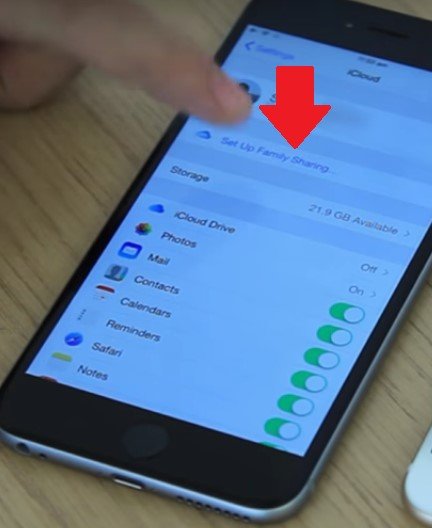
Aile paylaşım hesabının düzenleyicisi olarak devam etmek için Devam sekmesine tıklayın. Hisse alımlarına izin vermek için başka bir pencereye yönlendirileceksiniz, sonraki pencerelerde Devam'a tıklayın. Bunlar yalnızca satın aldığınız ürünleri, konumları ve diğer şeyleri paylaşacağınızın onaylarıdır.
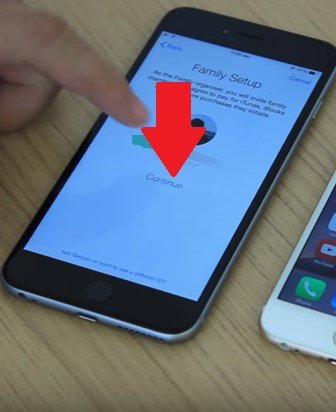
Aile Paylaşımı'nda ne paylaşmak istediğinizi onayladıktan sonra artık ailenizi Apple Music'e ekleyebilirsiniz. Bunu yapmanın iki yolu var. Apple Music'e eklediğiniz kişiye bir parola ekleyebilir veya bir davet gönderebilirsiniz. Bu iki seçenek, Aile Üyesi Ekle ekranında görünecektir. Hangisini tercih ettiğinizi tıklayın.
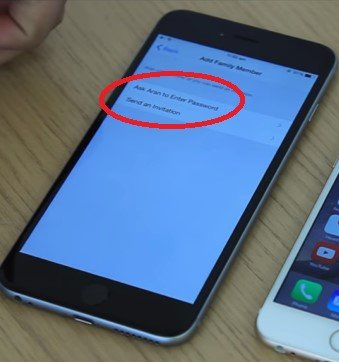
Bir davetiye gönderdiyseniz, iCloud'a geri dönerek daveti kabul edebilirsiniz. Davetiyeleri orada göreceksiniz. Kabul Et düğmesine tıklayabileceğiniz bir sonraki sayfaya geçmek için üzerine tıklayın. Başka bir aile üyesi eklemek istiyorsanız, Aile Üyesi Ekle'ye tıklamanız yeterlidir.
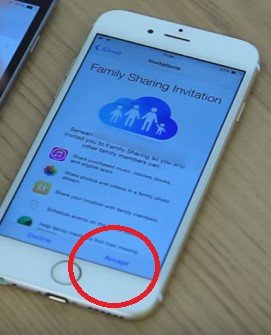
Ebeveynseniz ve hesap altındaki tüm satın alımları görmek istiyorsanız, Ebeveyn/Vasi seçeneğini etkinleştirin. Bunu çocuklarınızın profiline tıklayarak yapabilirsiniz. Orada, etkinleştirebileceğiniz Ebeveyn/Veli düğmesini bulacaksınız. App Store'a gidin ve Güncellemeler'e dokunun. Ekranın alt kısmında Satın Al butonunu göreceksiniz. Her aile üyesinin satın aldıklarını görmek için bu düğmeye dokunun.
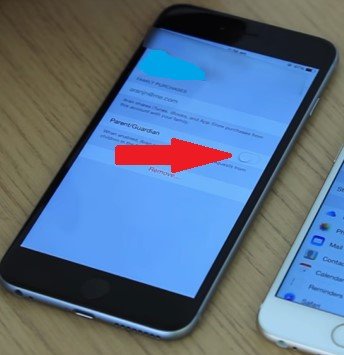
Apple Music'in Aile Paylaşımı şüphesiz daha pratik. Asıl soru, ya harcamak istemezsen? Ya da belki sadece bireysel planla yetinmek istersiniz? Paylaşmak ve önemsemek durmak zorunda mı? Tabii ki değil.
The DumpMedia Apple Müzik Dönüştürücü Apple Music'in Aile Paylaşımı özelliğini kullanmak istemiyorsanız, sizin için bir alternatiftir. Bu bir profesyonel del bu, altıdan fazla kişiyle paylaşabilmeniz için müzik ve sesli kitap indirmenize izin verir. BT DRM korumasını kaldırır. Aşağıdaki adımlar size nasıl kullanabileceğinizi gösterecektir. DumpMedia En çok değer verdiğiniz kişilerle müzik paylaşmak için Apple Music Converter.
1. Adıma İndirin ve kurun DumpMedia Apple Müzik Dönüştürücü.
Adım 2. Paylaşmak istediğiniz her şeyi ekleyin.
Adım 3. Bir dosya formatı seçin.
Adım 4. Dönüştürün, indirin ve paylaşın.
nasıl olduğunu görmek için okumaya devam edin DumpMedia Apple Music Converter alternatif olarak kullanılabilir.

Sen indirebilirsiniz DumpMedia Apple Music Converter web sitelerinde veya buna tıklayabilirsiniz Link oraya gitmek için. Ne zaman DumpMedia Apple Music Converter bilgisayarınıza indirilir, kurun ve açın.
Açtığınızda DumpMedia Apple Music Converter bilgisayarınızda çalma listenizdeki her şeyi ekranın sol panelinde göreceksiniz. Bu, bilgisayarınızda daha fazla dosya açmanız gerekmediği anlamına gelir. Paylaşmak istediğiniz dosyaları burada bulabilirsiniz. DumpMedia Apple Müzik Dönüştürücü.
Ana ekranda çıkması için paylaşmak istediğiniz şeyin üzerine tıklamanız yeterli. Örneğin, müziğe tıklamak istiyorsunuz, ana ekranda çıkması için Müzik'e tıklamanız yeterli. Ardından ana ekranda paylaşmak istediğiniz müziği kontrol edin.

Çıktı Ayarı altında bir dosya formatı seçebilirsiniz. Bir dosya formatı seçmek için imlecinizi bu alana getirin. Çıktı Formatına karşılık gelen alana tıklarsanız, formatların bir listesini bulacaksınız. Ardından, dosyanızı kaydedeceğiniz konumu ayarlamak için Çıktı Yolu'na karşılık gelen alana tıklayın.

İndirmeye başlamak için Dönüştür düğmesine tıklayın. İndirme işlemi tamamlandıktan sonra dosyayı kaydettiğiniz konumdan kontrol edebilirsiniz. Buradan dosyayı kolayca aktarabilirsiniz. DRM, cihaz tarafından çıkarıldığından DumpMedia Apple Music Converter ile dosyayı aktarmak ve paylaşmak çok kolay olacaktır.

İşte aldın. Artık iki seçeneğiniz var. Aile Paylaşımını veya DumpMedia Apple Müzik Dönüştürücü. İkisi arasında ne seçerseniz seçin, paylaşmaya değer dosyaları aile üyelerinizle paylaşmaya devam edebileceksiniz.
Dosyalarınızı nasıl paylaşıyorsunuz? Bazı hilelerinizi okuyucularımızla paylaşmaktan çekinmeyin.
